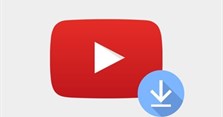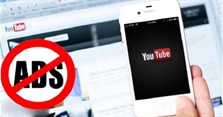2 Cách đăng video lên YouTube chất lượng cao, không bị mờ nhanh nhất
Nếu bạn chưa biết cách tải video lên YouTube chất lượng cao như thế nào thì hãy tham khảo ngay 2 cách đăng video lên YouTube chất lượng cao, không bị mờ nhanh nhất sau đây của nhé!
Những lưu ý trước khi up video lên YouTube giữ nguyên chất lượng
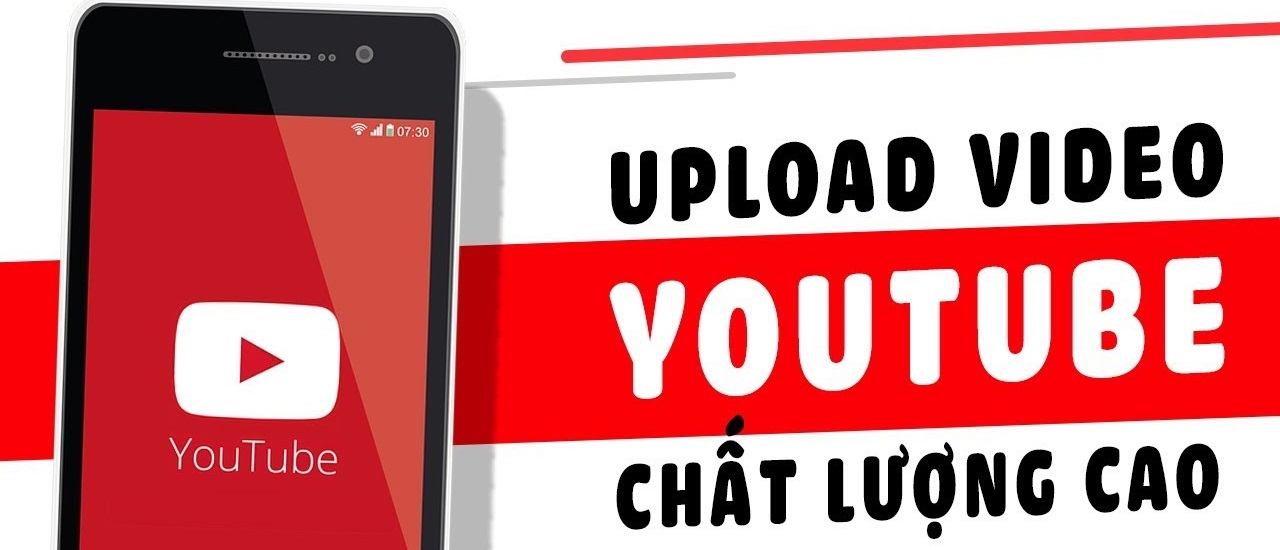
Kiểm tra định dạng video
Hiện tại, YouTube cho phép các bạn tải video lên thông qua những định dạng video có đuôi là MP4, AVI, WMV, MOV, MPEG-4, MPEGPS, FLV, 3GPP, WebM, DNxHR, ProRes, CineForm và HEVC (H.265).
Kiểm tra nội dung bản quyền video
Trước khi tải video lên YouTube, các bạn nên kiểm tra xem video có chứa nội dung bản quyền hay không. Nếu có thì nên chỉnh sửa lại và bỏ nội dung đó đi, nếu bạn không bỏ nội dung bản quyền thì YouTube sẽ gửi cảnh báo đến cho bạn hoặc xóa luôn video bởi báo cáo từ người sở hữu nội dung đó.
Kiểm tra chất lượng video
Cách up video lên YouTube không bị giảm chất lượng đơn giản nhất là bạn cần kiểm tra lại chất lượng video của mình, bạn nên đảm bảo các yếu tố sau:
- Độ phân giải: HD720p (1280x720), HD1080p (1920x1080).
- Tốc độ bit của video: HD720p - 5000 kb/s, HD1080p - 8000 kb/s.
- Tốc độ bit của âm thanh: Khoảng 512 kb/s, tương đương với 128 của âm đơn + 384 của âm nổi.
Sau khi bạn vừa tải video lên YouTube thì video sẽ được xử lý ở độ phân giải thấp để giúp quy trình tải lên nhanh hơn. Các video có độ phân giải cao với thời lượng dài hơn sẽ cần nhiều thời gian xử lý hơn. Do vậy, sau khi quá trình xử lý video hoàn tất hoàn toàn thì video của bạn sẽ phát được ở chất lượng cao nhất sẵn có nhé.
2 Cách đăng video lên YouTube chất lượng cao, không bị mờ nhanh nhất
Cách đăng video lên YouTube trên điện thoại
Bước 1: Các bạn hãy vào ứng dụng YouTube trên điện thoại Android hoặc iPhone, sau đó nhấn vào mục Tài khoản.
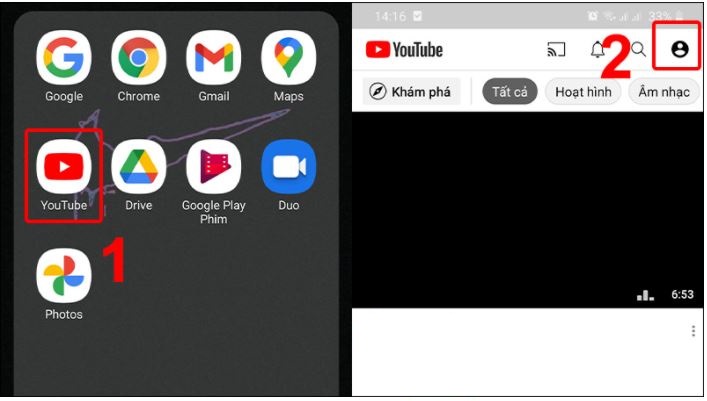
Bước 2: Các bạn hãy tiến hành đăng nhập vào tài khoản của mình. Sau đó, bạn nhấn vào dấu "+" để chọn tải video lên YouTube.
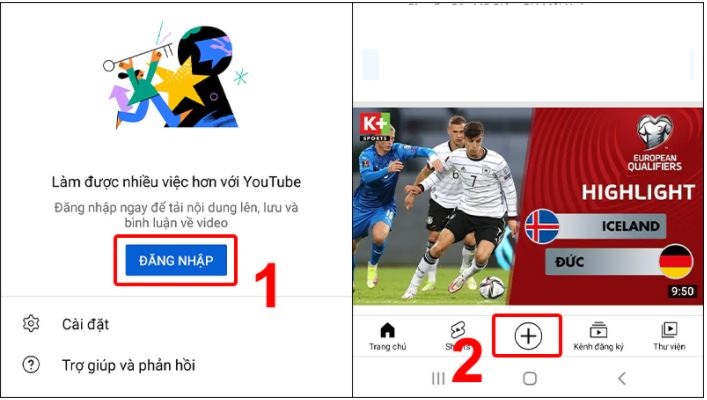
Bước 3: Sau đó, các bạn nhấn vào Tải video lên rồi chọn video mà bạn muốn tải lên.
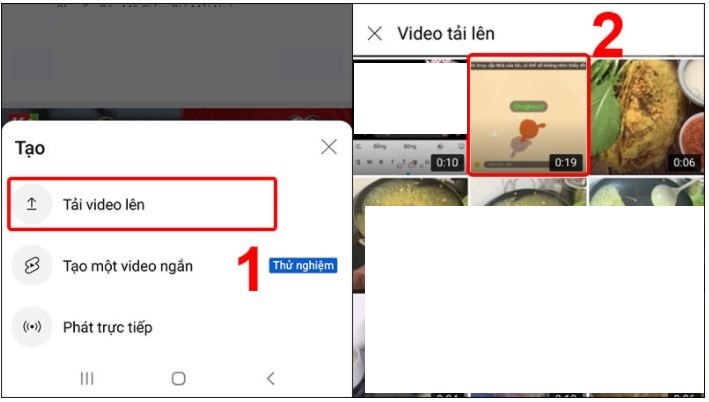
Bước 4: Các bạn có thể kiểm tra và xem lại video rồi nhấn Tiếp.
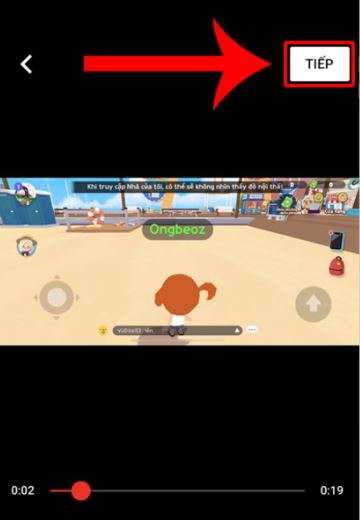
Bước 5: Bạn hãy thêm tiêu đề, mô tả, thiết lập chế độ xem, thêm vị trí, danh sách phát… cho video rồi nhấn Tiếp theo.
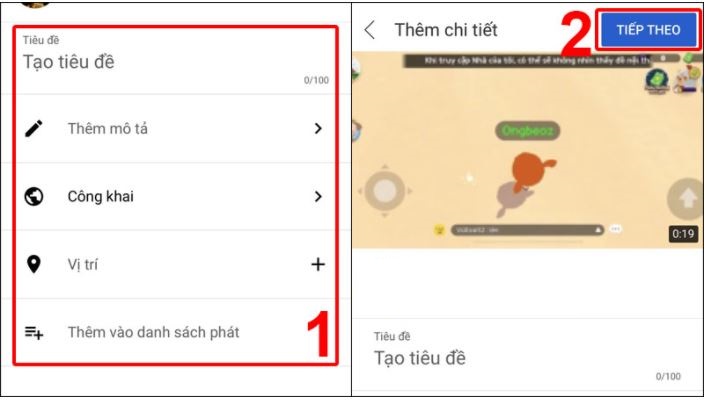
Bước 6: Các bạn hãy chọn đối tượng người xem rồi nhấn Tải lên để hoàn tất thao tác cách đăng video lên YouTube không bị mờ cho điện thoại.
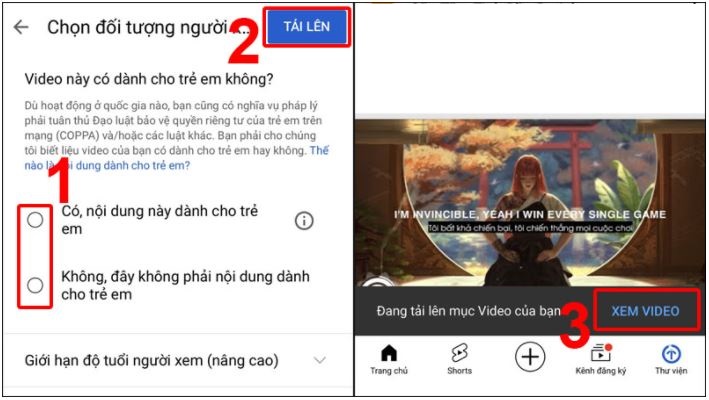
Cách đăng video lên YouTube bằng máy tính
Bước 1: Các bạn hãy chọn vào biểu tượng video rồi nhấn Tải video lên.
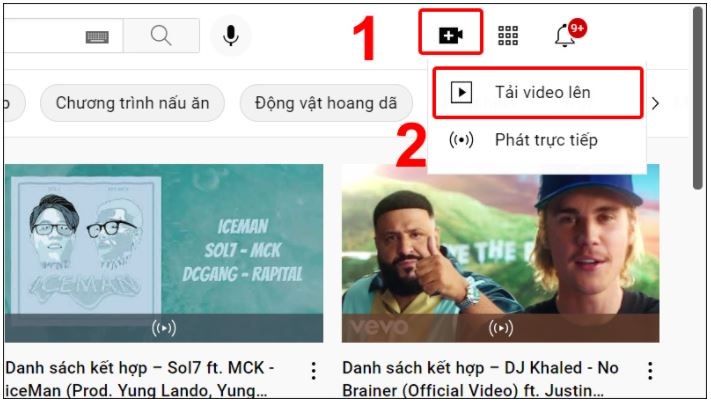
Bước 2: Các bạn click vào ô Chọn tệp và thực hiện tải lên video của bạn.
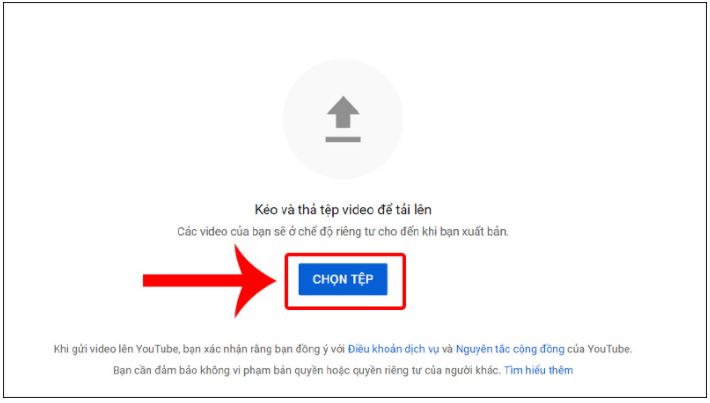
Bước 3: Bạn hãy tiến hành nhập Tiêu đề và Mô tả cho video rồi nhấn Tiếp.
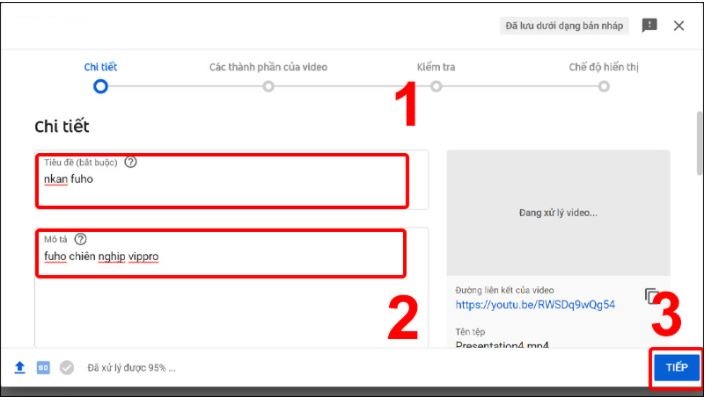
Bước 4: Các bạn có thể Thêm màn hình kết thúc và Thêm thẻ rồi nhấn Tiếp.
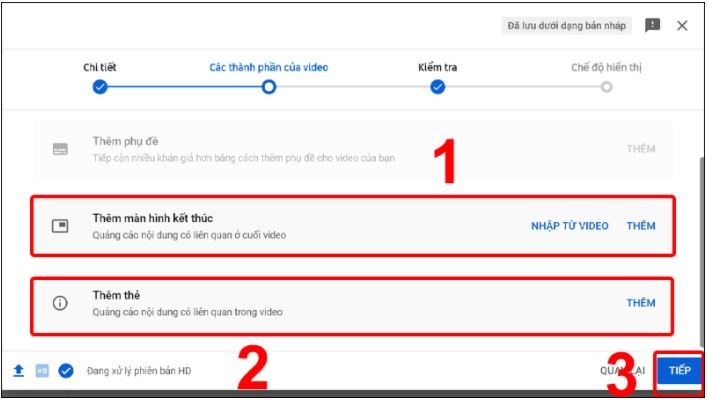
Bước 5: Bạn hãy đợi YouTube kiểm tra xong video của bạn rồi nhấn Tiếp.
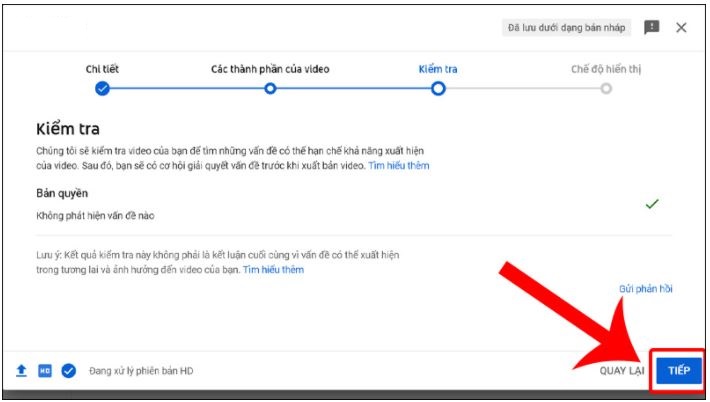
Bước 6: Bạn chọn quyền riêng tư của video rồi nhấn Lưu. Các bạn có thể chọn chế độ Công khai hoặc Không công khai (chỉ những người được chia sẻ link video mới có thể xem) hoặc Riêng tư (chỉ bạn có thể xem).
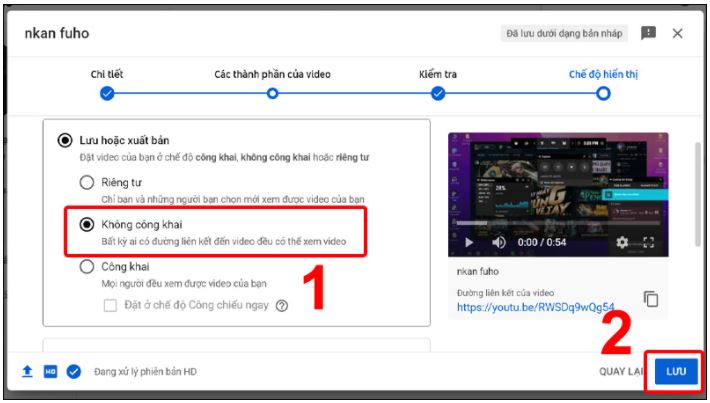
Trên đây là 2 cách đăng video lên YouTube chất lượng cao, không bị mờ nhanh nhất. Cảm ơn các bạn đã đọc bài viết!
>>> Xem thêm:
- Tên YouTube hay, tên kênh YouTube đẹp, ấn tượng nhất
- Thumbnail YouTube là gì? Kích thước thumbnail YouTube là bao nhiêu?
- Ứng dụng YouTube không vào được, làm sao để xem YouTube trên tivi?
- Các cách kiểm soát trẻ xem YouTube trên tivi tránh những nội dung độc hại
- Cách tải nhạc trên YouTube về điện thoại Android vào thẻ nhớ
- Cách chặn quảng cáo YouTube trên điện thoại và máy tính cực nhanh và đơn giản
- Điều kiện để live stream YouTube là gì? Cách phát trực tiếp trên YouTube chi tiết nhất
- 4 Cách nghe nhạc trên YouTube khi tắt màn hình iOS, Android
- 3 Cách ghép nhạc vào video đơn giản cho bạn thỏa sức sáng tạo
Xem thêm

Cách cắt nhạc online, tách nhạc trực tuyến từ video trên YouTube

4 Cách nghe nhạc trên YouTube khi tắt màn hình iOS, Android

Cách cắt video trực tuyến

Các cách lưu video trên Youtube về điện thoại, máy tính nhanh và đơn giản không ngờ

Tên YouTube hay, tên kênh YouTube đẹp, ấn tượng nhất

Cách chặn quảng cáo YouTube trên điện thoại và máy tính cực nhanh và đơn giản

Điều kiện để live stream YouTube là gì? Cách phát trực tiếp trên YouTube chi tiết nhất

4 Cách tải video trên YouTube về điện thoại iPhone đơn giản nhất

2 Cách đăng video lên YouTube chất lượng cao, không bị mờ nhanh nhất